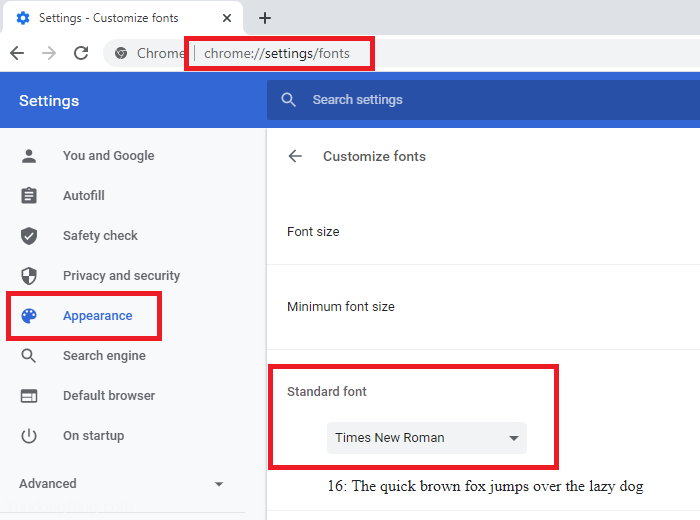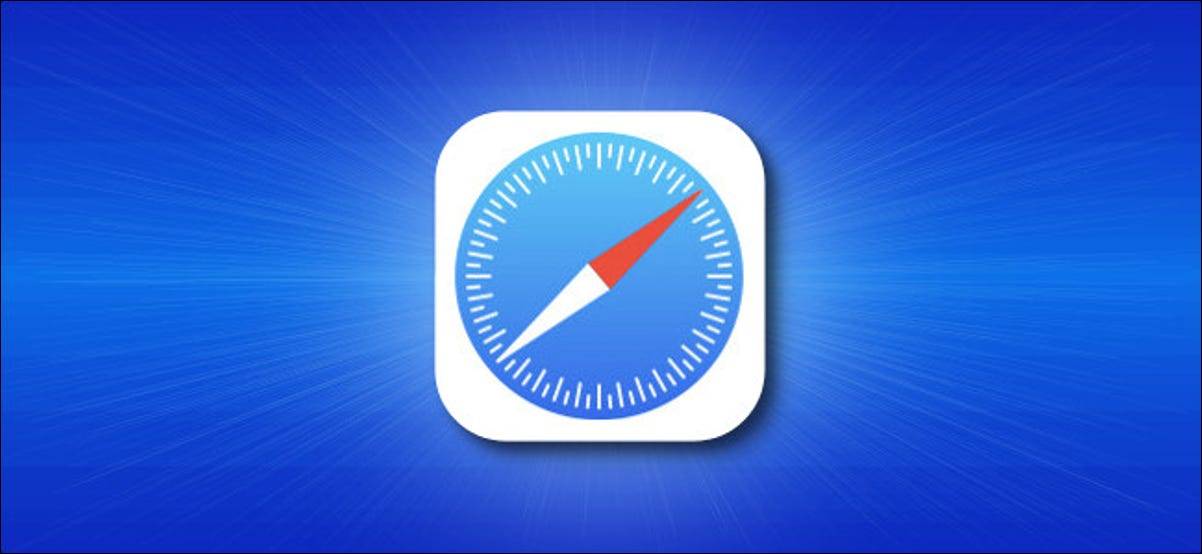
默认情况下,当您一次打开多个标签页时,Safari for iPad会显示一个包含浏览器标签页的工具栏。如果您想简化屏幕的外观,可以使用一种隐藏打开的标签的方法。以下是隐藏标签栏或如何将其取回的方法。
首先,点击灰色的“齿轮”图标,在iPad上打开“设置”。
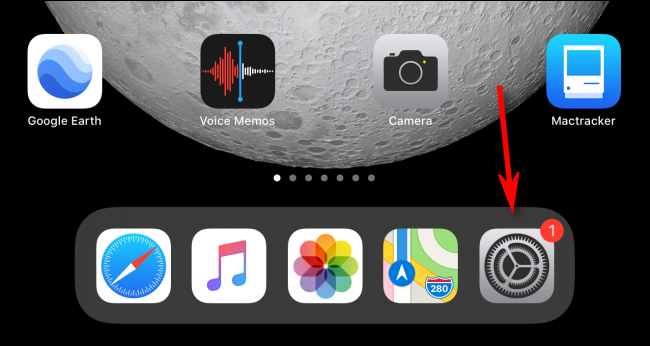
在“设置”中,向下滚动边栏,然后点击“ Safari”。
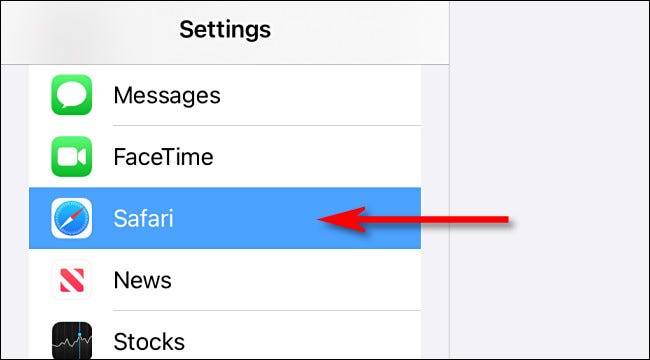
在Safari设置中,向上滑动,直到找到“制表符”部分。点击“显示标签栏”旁边的开关将其关闭。
如果您以前关闭了选项卡栏并希望将其恢复,请点击“显示选项卡栏”开关,然后在此处将其重新打开。

之后,启动Safari。您会注意到选项卡工具栏现在已隐藏。(或者,如果您已重新启用它,它将再次出现。)
在禁用标签栏的情况下,您可以通过点击工具栏中的“标签”按钮(看起来像两个重叠的正方形)轻松地在打开的标签之间进行切换。它的工作方式与在iPhone上一样。
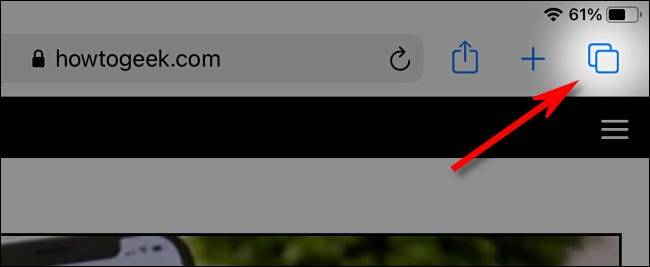
如果您改变主意并希望再次看到标签栏,只需重新访问“设置”> Safari,然后重新打开“显示标签栏”即可。浏览愉快!
未经允许不得转载:表盘吧 » 如何在iPad上的Safari上隐藏选项卡栏(或显示它)